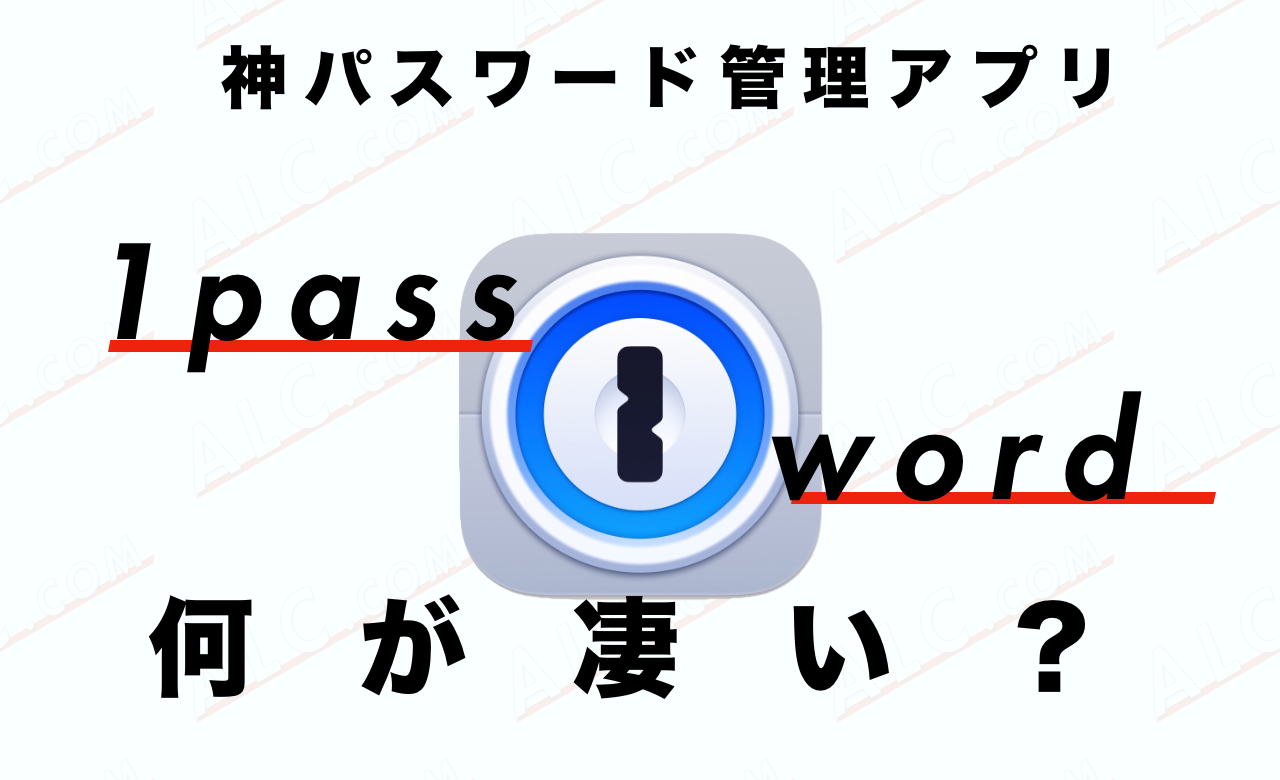【サブスク問題】パスワード管理アプリ1passwordを無料版で使う方法【買い切り】

みなさんご存知の最強パスワード管理アプリ1password。


一見地味なアプリですが、使ってみるとこれほど画期的なアプリはありません。
しかし、使用にあたってのネックがサブスクリプションであること。
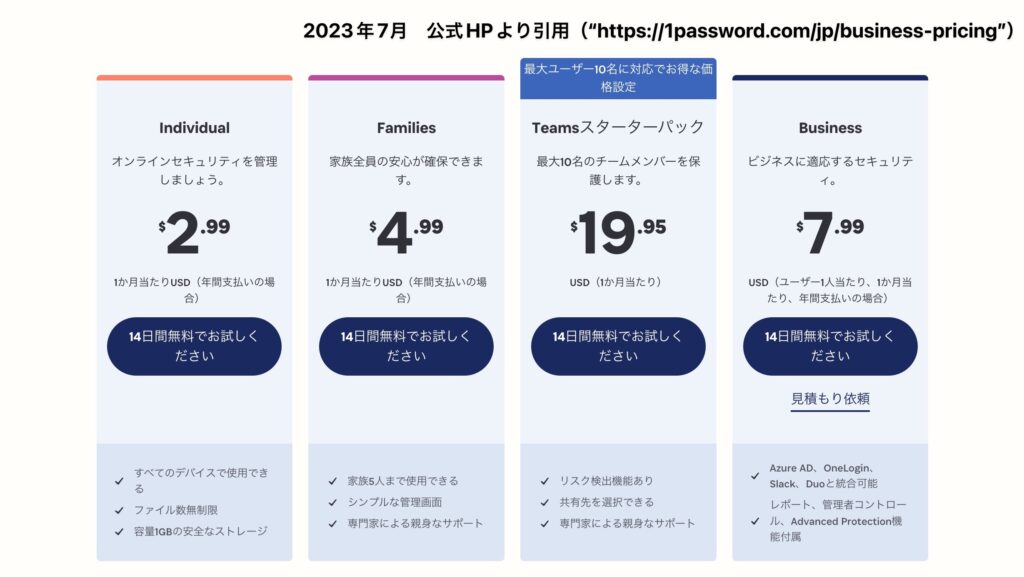
公式HPに記載の一番安いプラン“individual”でも日本円でおよそ月額300円となっており、できることなら買い切りで使いたいところ…。
ひと昔前には買い切りプランが存在していたようですが、1password8にバージョンアップ以降、その方法がHP内に見当たりません。
しかし、実際に1passwordを使ってみて、買い切りどころか無料で使う方法を見つけました。
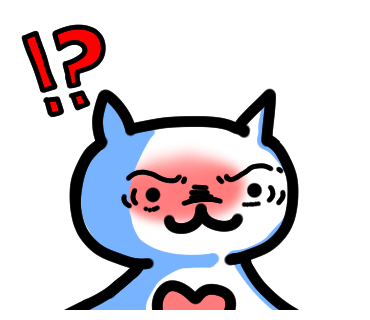
なんですとっ!
今回はパスワード管理アプリ1passwordの…
について解説していきます。
1passwordを無料で使う方法
結論から言うと方法は簡単です。公式HPで14日間無料お試しを利用することです。
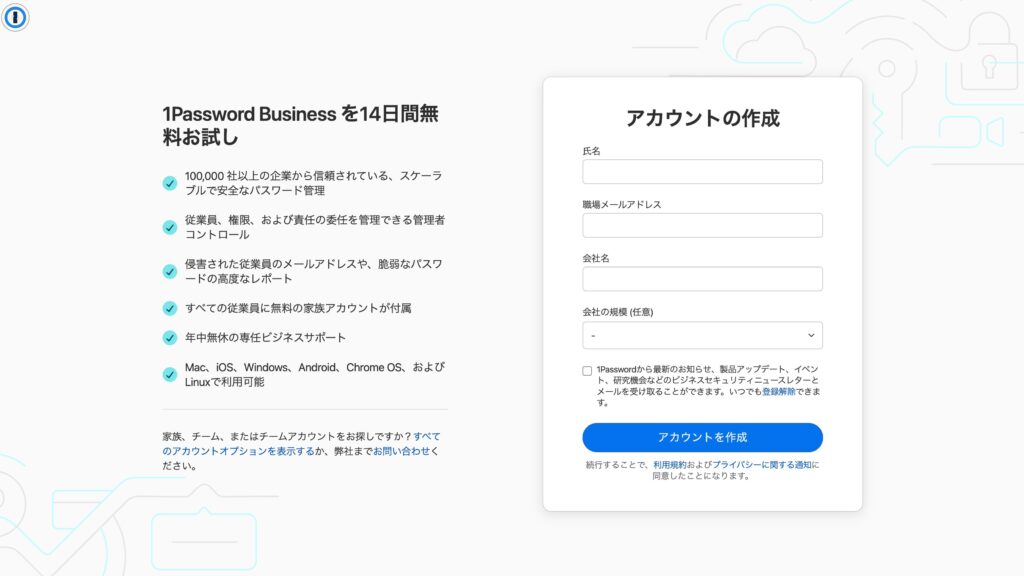

そんなん14日間だけ無料で使えるだけやんけっ!永久じゃない…
違うんですよ。1passwordは、この無料お試し、14日間を過ぎたあとも使うことができるんです!
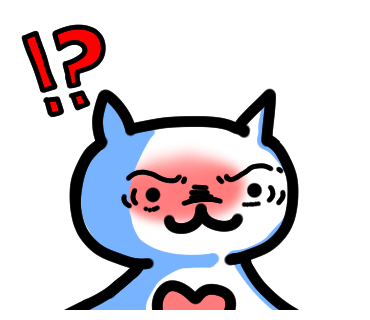
なんですとっ!目からウロコ…
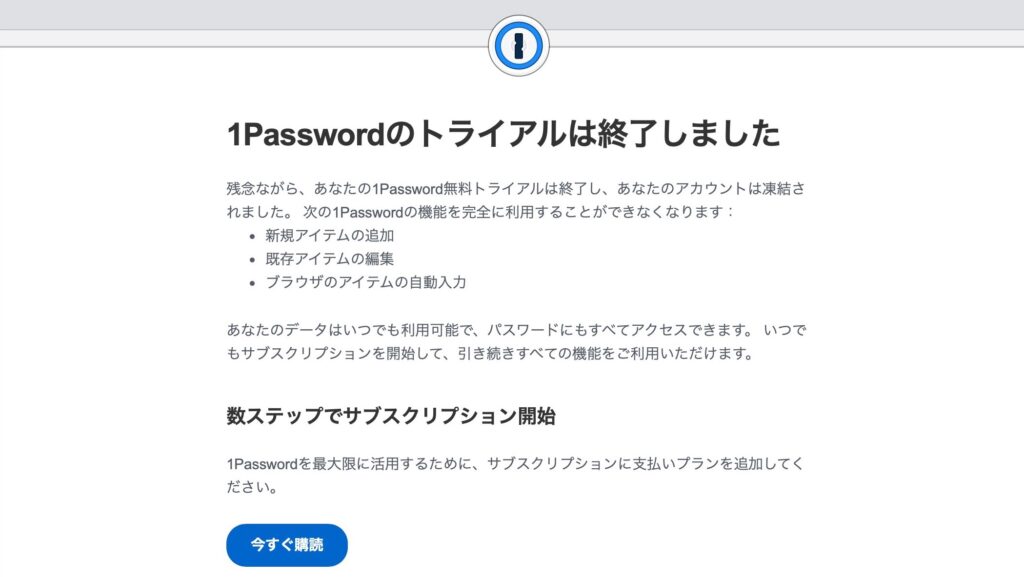
無料期間終了後は上の画像のように、
- 新規アイテムの追加
- 既存アイテムの編集
- ブラウザのアイテムの自動入力
は、できないと書いてありますね。でも、それだけでは具体的にどこまで使えるのかイメージがつかない。
そこで、実際に試してみたので、試用期間終了後でも使えるメチャクチャおすすめな機能について紹介します。
無料版1passwordではどこまでの機能が使えるのか
パスワードの自動入力
先ほどの画像で、ブラウザアイテムの自動入力はできないとありましたね。これが何を指しているのかわからないのですが、自動入力は可能です。
例えば、Amazonのサイトを開いてみます。検索ボタンをクリックすると、
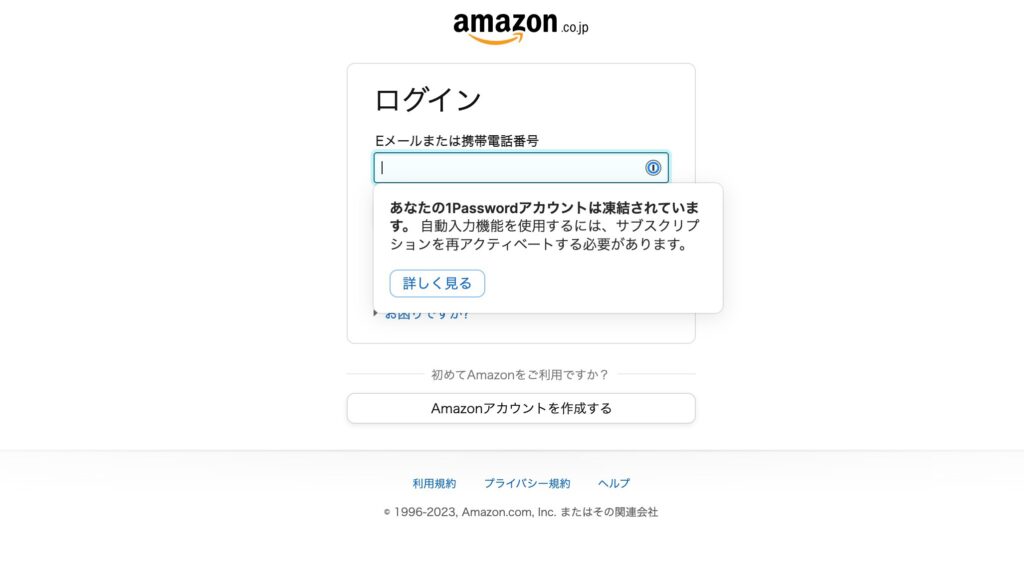
確かにできないと表示されている。
ここで、1passwordの自動入力ショートカットキーを入力すると…
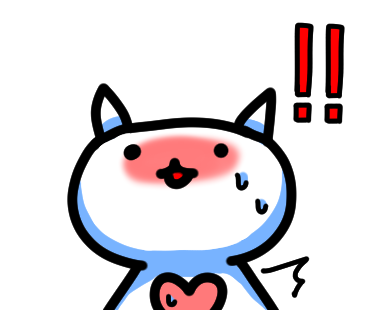
ふっつーに1passwordで自動入力できる!?⌘+Cじゃないよ
はい。無料版でもショートカットキー(私の場合はCommand+Enterに設定している)を押すことで自動入力されてログインが可能です。
クイックアクセス
クイックアクセスとは、トグルを表示させて、いきなり表示したいホームページを開いて、ログインまでしてくれる機能です。
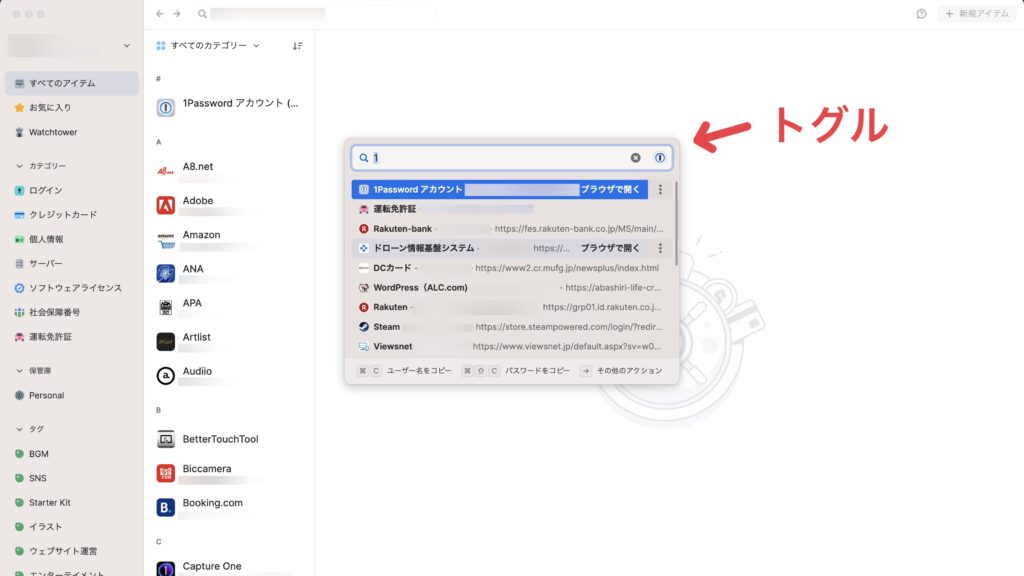
動画でみるとわかりやすいです。
今回はゆっくりやっていますが、何もないデスクトップ上から、ものの数秒でAmazonにログインまでできました。
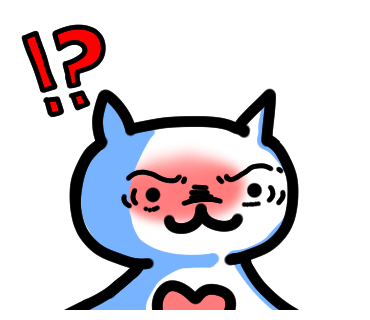
なんじゃこの便利な機能はっ!?これが凍結状態でも使い続けられる…
キーボードショートカット
1passwordだけで使えるキーボードショートカットも使えます。
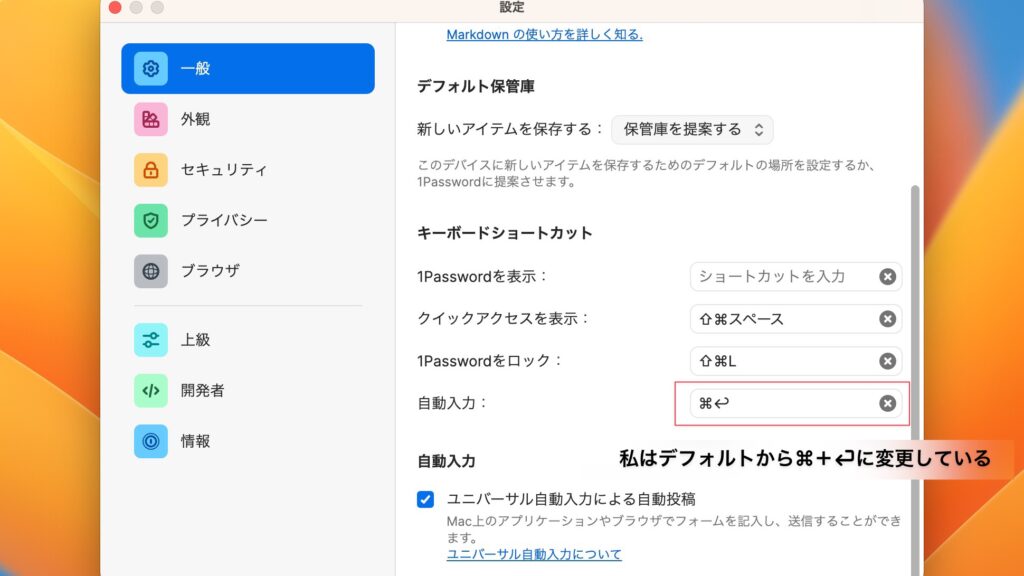
先ほどお見せしました自動入力もショートカットキー(Command+Enter)で行うことが可能です。
クラウド上でのパスワードの保管
これもできます。
たとえば、PCを初期化したり、新しく買い替えたあと、1passwordに登録したパスワードはどうなるのか。
1passwordの情報がPC内に保存されていれば、それらはすべて消えてしまうので、新しいPCにまた一からパスワード情報を登録しなければなりません。
このことについて、開発元に販売代理店のソースネクストさんを通じて教えて頂きました。
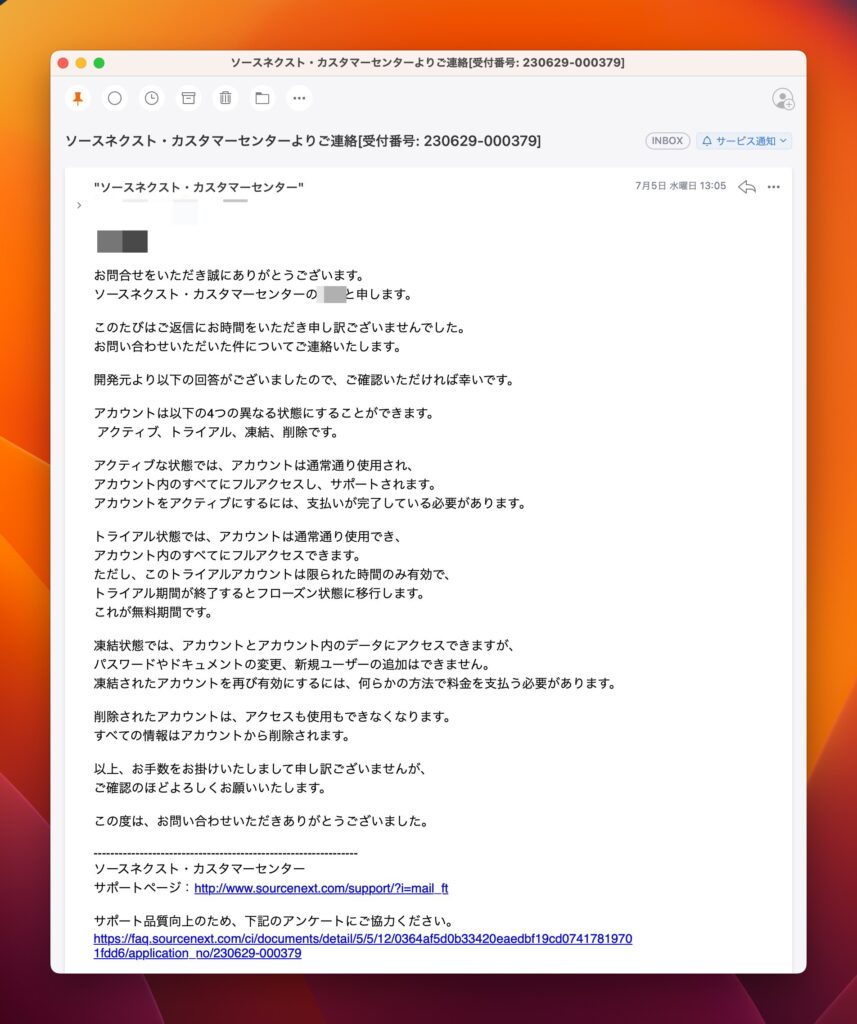
重要なのはこの二つの部分
凍結状態では、アカウントとアカウント内のデータにアクセスできます
削除されたアカウントは、アクセスも使用もできなくなります。
すべての情報はアカウントから削除されます。
アカウントを削除しない限り、1passwordのアカウント内にパスワードは残っているので、新しいパソコンに買い替えても、登録していたパスワードをそのまま使えます。
つまり、登録情報された情報、1passwordのサーバー上に保管されており、アカウントさえあれば、 ネットを通じてどの端末からでもアクセスができるのです。(クラウドで保存されている)
1passwordのアプリはその中にパスワードが保存されているのではなく、アプリを通じてサーバーに保存されている情報を表示しているに過ぎません。
パスワードはパソコンの中に保存されていないのです。
これはパソコンを紛失、盗難にあったときでもパソコンの中に情報があるわけではないので、盗まれる心配はありませんね。
もちろん、マスターパスワードを盗まれたらアプリが開けるので覗かれることはあります。そもそも、マスターパスワードを盗まれた1passwordのセキュリティは皆無になりますので、これだけは死守してください。
あとは、他の端末から1passwordにアクセスして、紛失・盗難になったパソコンに入っている1passwordのアプリを遠隔で消すとういう機能があればさらに安心ではあります。そういう機能は現在のところなし
セキュリティ診断
かわいいUIのセキュリティ診断も使えます。
これも無料ってめちゃサービスが良いですね。
無料版を使う上の注意点

んなこと言ったって、デメリットもあるんでしょ?
そのとおり、実際に使ってみてわかったことを紹介します。
新しくパスワードを登録することはできない
無料版になると、アプリ内での新しいパスワード登録はできなくなります。
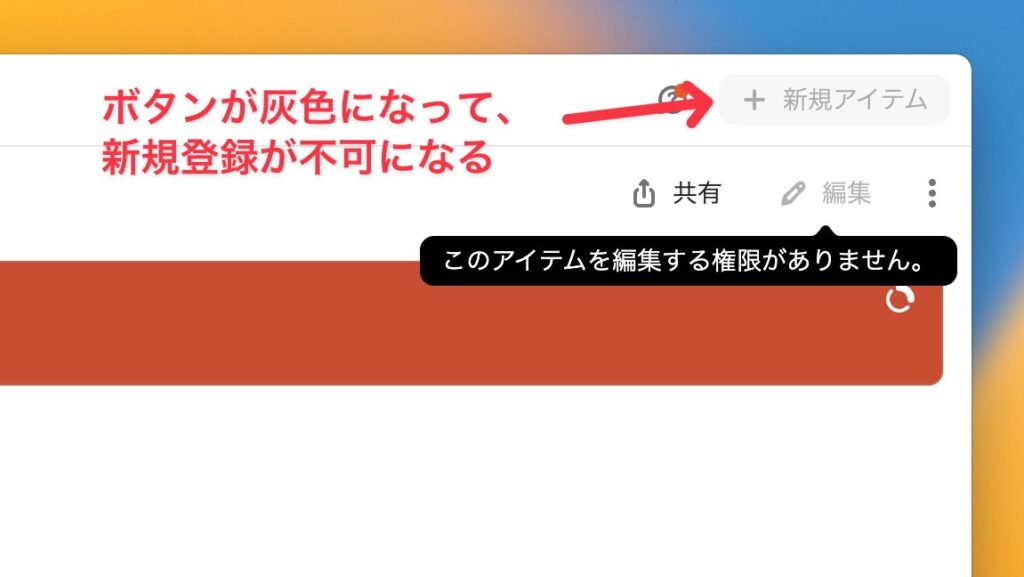
既存の登録内容の編集もできなくなるので、パスワードを変更したり、登録アドレスを変えるようなことがあった場合、もう変更することはできません。
私は、Booking.comの登録メールアドレスを1passwordに登録し忘れて、このサイトだけ高速ログインができませんでした・・・
トライアル期間中に味わった高速ログインが忘れられなくて、これで購入することを決めました。
無料お試し期間中に全てのパスワードを登録するのがしんどい
みなさん、アカウントたくさんお持ちですよね。私も、数えてみたら50個近くありました。
前述のとおり、無料期間になるとパスワードの追加、編集はできなくなるので、これをトライアル期間中に全て入力しなければなりません。
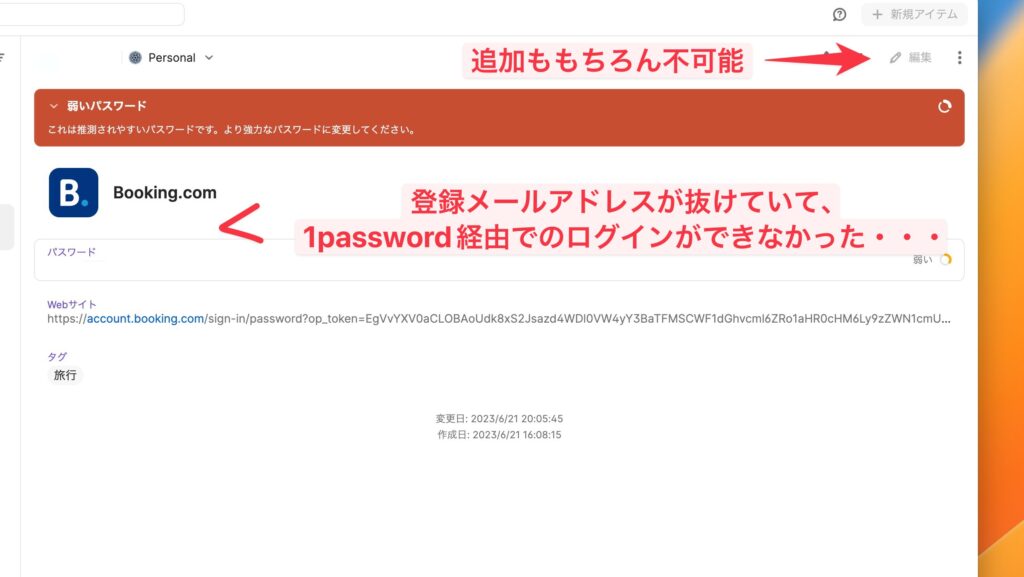
控えめに言って、死にかけました・・・。
2週間で自分のアカウントを全て把握して、登録していくのは苦行です。
一応、1passwordには、サービスにログインするときに自動でパスワードを追加、更新してくれる機能があるのですが、そもそも50個ものサービスに2週間で全てログインすること自体が大変です。
有料版にすれば、急いで登録することなく、必要時に登録すれば良いのでラクです。
いつ利用不能になるかわからない
無料版は更新されないので、いつ使えなくなるかわかりません。
現に今回の1password購入にあたり、ソースネクストのサポートページにこのような文言がありました。
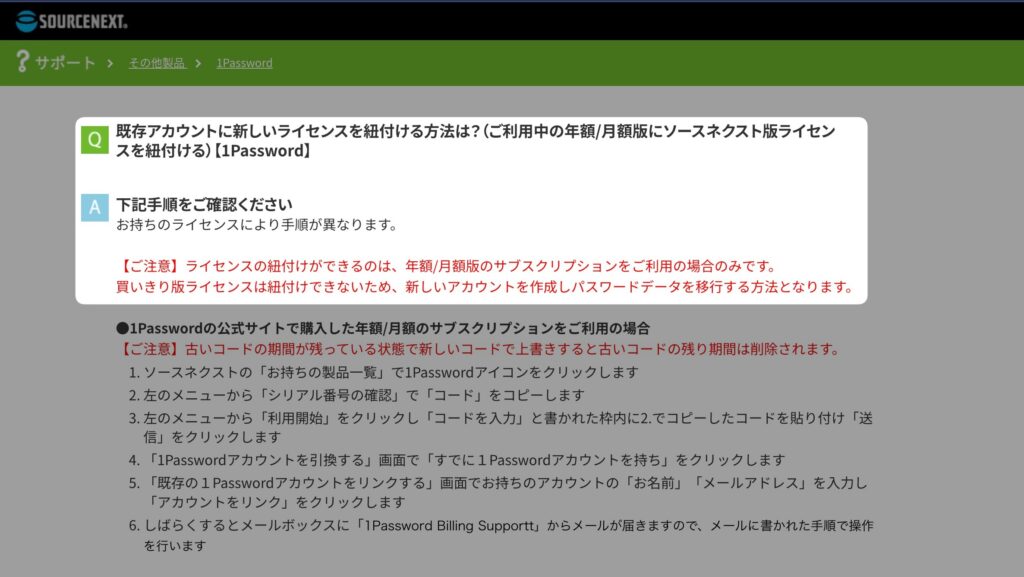
買い切りライセンスの方は、新しいアカウントの作成が必要。
つまり、既存のアカウントが使えないので、また一からパスワードを登録し直しするの??
そういったことから凍結期間のアカウントは全ての機能が使えなくなる可能性もありそう。
また、2020年に発売されたM1チップを搭載したMacbook。超高性能なのに価格が激安という名機でありますが、発売当初、一部M1チップに対応していないアプリがあり、対応するまで使えなくなるということがありました。
さらに、過去に私はMacOS版WindowsOffice(MacでWordやExcelが使える)も入れていましたが、MacOSのアップデートにより使えなくなり、新しく買い直さなければならないことがありました。
もし、無料版(凍結期間)にそのようなシチュエーションにでくわしたら、アップデートに対応できず、アプリを使えなくなるどころか登録したパスワードも引き継ぎできない可能性もあります。不明瞭ではありますが…
1passwordは買い切りどころか無料で使える!
いかがだったでしょうか。無料でかなりの機能が使えるとはいえど、もっとも重要な追加・編集ができなくなります。
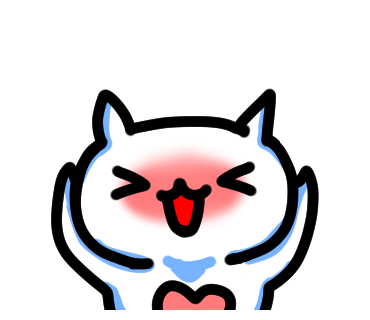
もう一つも新しいサービスは登録しないし、二度とパスワードも変えない!MacOSもアップデートしない!
のであれば、ずっと使い続けることは可能ですが、人生変わらずにいくことなんてありません。
遅かれ早かれ、新しいサービスを利用したり、登録しているメールアドレスなどを変えるときがくるでしょう。MacOSなんて毎年アップデートされますしね。
そして、凍結期間のアカウントは全ての機能が使えなくなる可能性も。
みなさんウイルス対策ソフトって入れていますか?Macはウイルス対策ソフトを入れなくても良いと言われています。
しかし、パスワードについては、どこで漏洩するかわからなくて不安、セキュリティ面だけでなく、管理・入力の手間を楽にしたいという方はウイルス対策ソフトを入れるような感覚で1passwordの導入をおすすめします!

月額で払うのがなぁ〜・・・
という方は、ソースネクストでの購入をおすすめします。
なぜなら、3年契約で買えるからです!
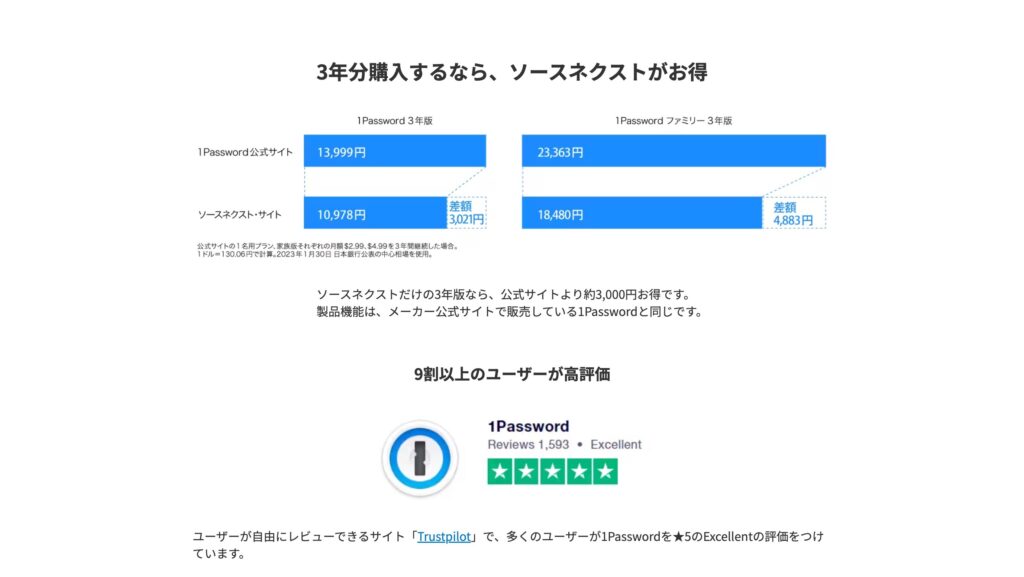
ようは、ウイルス対策ソフトのように期間分を一括で購入できるんです。一回払えば、3年間支払いが発生しません。
しかも、公式HPで月額支払いするよりも安く購入することができます。
私も以前はウイルス対策ソフトを入れていましたが、3年契約で10,000円くらいしました。今は、入れていない分、その浮いたお金を1password代に当てている感覚です。なんなら、ソースネクストで購入すればお釣りがきます。余った分は、さらに機能を便利にしてくれるアプリ代に充てることだってできます。
まずは公式HPで1passwordを14日間お試しで使ってみて、

1password最高!
とか、

14日間で自分のパスワード全部打ち込むのしんど〜
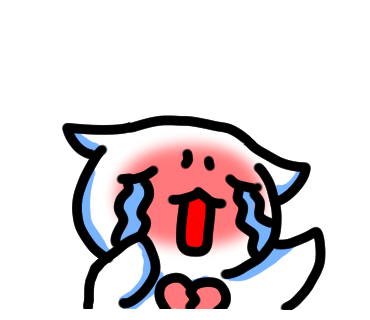
無料期間になっちゃったら、修正できないし、新しいサービスのアカウント作ったら保存できない…
となったら、ソースネクストで3年プランを契約すれば良いんです。
ソースネクストでの買い方はこちらで紹介しています。

まずは、公式HPからフリートライアルで1passwordを使ってみてください。
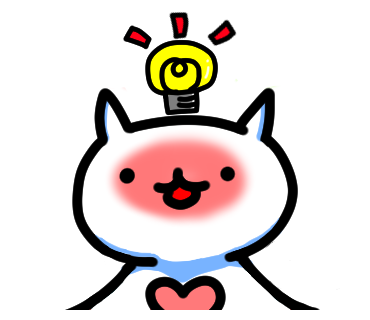
あ、これ買お!便利すぎっ
となること間違いなしです!
私の1passwordの使い方はこちらで紹介しています。

ぜひ参考にしてみてください。